
 Најновији оперативни систем корпорације, који су створили Билл Гатес и његов пријатељ, разликује се од својих претходника по невероватној количини иновација у погледу свог изгледа.
Најновији оперативни систем корпорације, који су створили Билл Гатес и његов пријатељ, разликује се од својих претходника по невероватној количини иновација у погледу свог изгледа.
Повећан је и број опција које вам омогућавају да промијените изглед ОС-а. Данас ћемо погледати како Виндовс 10 може да промени екран добродошлице који корисник види сваки пут када се оперативни систем покрене.
У „првих десет“ Мицрософт вам на крају омогућава да промените позадину екрана добродошлице у Виндовс-у помоћу његових уграђених алата, што раније није било. Сада се овај процес одвија врло брзо и не захтева коришћење страног софтвера. Мада га такође додирујемо.
Садржај- Нема алата треће стране
- Твеакс.цом Цхангер Цхангер
- Додатне информације
Нема алата треће стране
Започнимо с начином промене позадине екрана за пријављивање у Виндовс 10 помоћу алата које нуди програмер. Ово се ради у само неколико кликова и не прави потешкоће чак ни људима који ...
1. Отворите „Параметре“ система (Вин + И).
2. Идите на одељак персонализације.
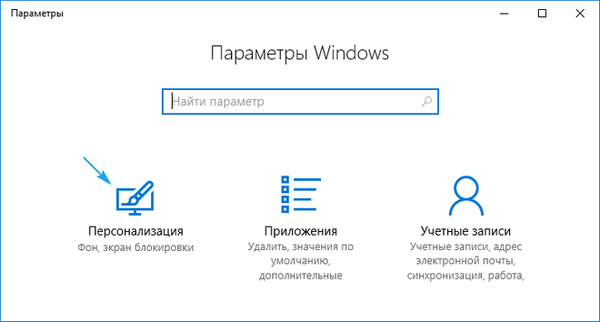
3. Кликните на име треће картице.

4. У менију "Позадина" изаберите "Фотографија".
Успут, нови ОС омогућава приказ информација које занимају корисника на закључаном екрану и креирање презентације на њему, која се састоји од стандардних или изабраних из било које графичке датотеке директорија.
5. Наведите предложену слику или кликните „Прегледај“ и одаберите своју слику у матичној резолуцији за екран.
Можете да проверите како изгледа нова позадина помоћу тастера Вин + Л.
Твеакс.цом Цхангер Цхангер
Пре него што почнете да користите апликацију, добро размислите, коришћење софтвера треће стране може довести до проблема у функционисању оперативног система.
Помоћни програм налази се на веб локацији: хттпс://твеакс.цом/софтваре/твеакслогон/.
1. Обавезно направите тачку поврата "десетке".
2. Преузмите услужни програм (линк се налази изнад)
3. Изводимо његову инсталацију и покрећемо се из прозора за инсталацију.
4. Кликните на прву икону на врху интерфејса и подесите путању до слике којом намеравамо да променимо фотографију закључаног екрана.
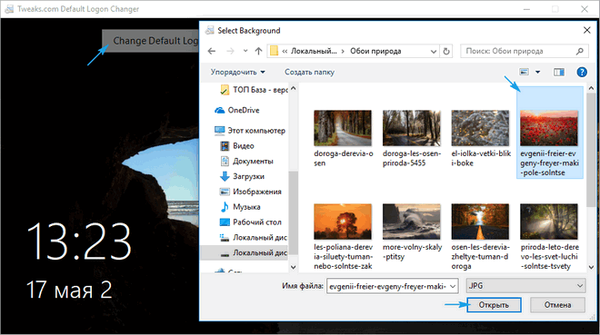
Као резултат, слика ће бити замењена.
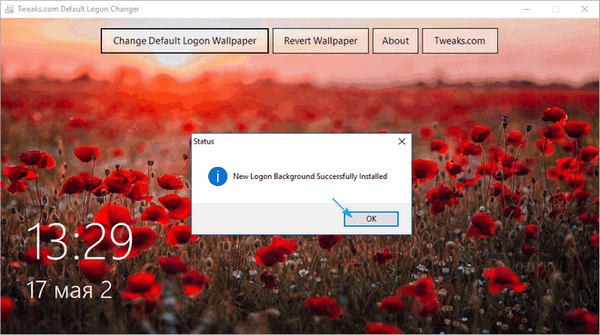
Да бисте све вратили назад, помогло ће вам друго дугме: "Врати позадину".
Да бисте видели шта се догодило, држите Вин + Л да бисте позвали закључани екран.
Као што видите, лако је разумети чак и са енглеском верзијом услужног програма.
Додатне информације
Виндовс 10 омогућава и онемогућава позадинску слику током ауторизације на рачуну уређивањем одговарајућег регистра кључа. Уместо фотографије или друге растерске датотеке, позадина ће бити испуњена главном бојом одабраном за персонализацију (види први одељак).
1. Покрените регедит у траци за претрагу.
2. Отворите филијалу ХКЛМ.
3. Идите на одељак Софтваре.
4. Затим следите стазу: "Политике \ Мицрософт \ Виндовс".
5. У поткључу "Систем" направите ДВОРД кључ са називом "ДисаблеЛогонБацкгроундИмаге" и вредност 1 (један у шеснаесторици).
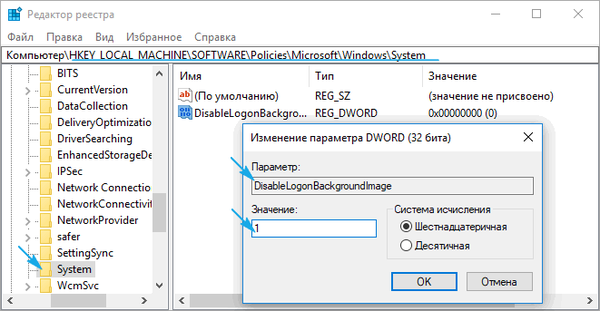
Ако уклоните кључ или промените његову вредност у нулу, све ће се вратити на своје место.











